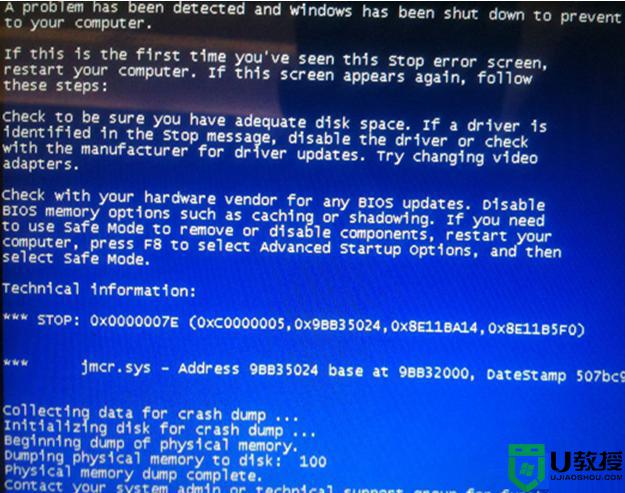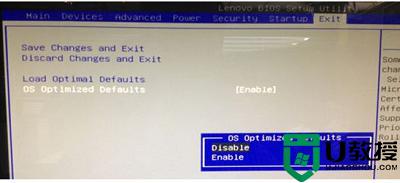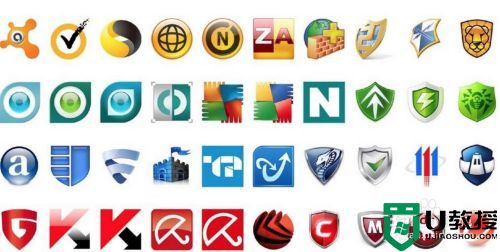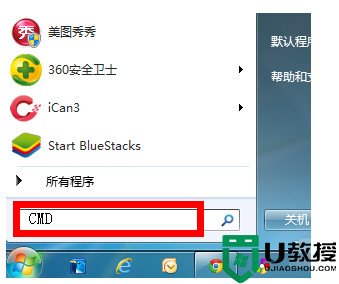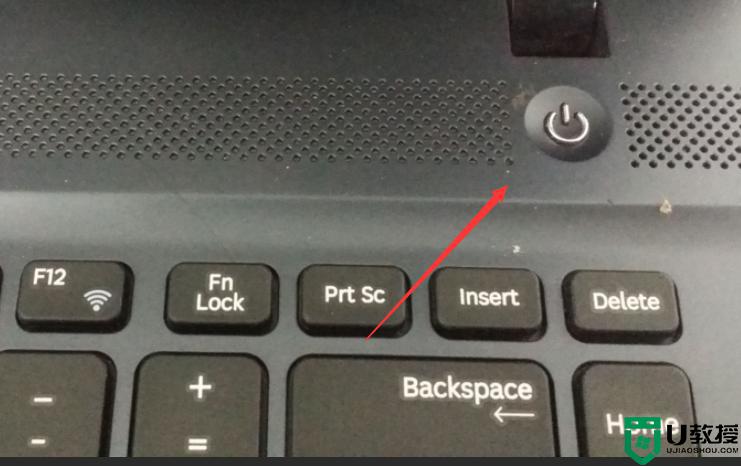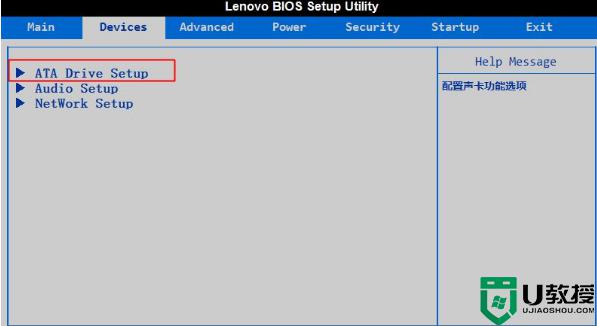Win7系统蓝屏0x000000F4修复方法(不用重装系统)
时间:2023-03-08作者:huige
最近很多使用Win7系统的用户反映在使用电脑时突然遇到蓝屏的问题。蓝屏的代码是0X000000F4。只有反复重启电脑,他们才能正常进入系统,但过不了多久又会出现蓝屏。网上有很多文章说蓝屏和微软的更新补丁有关。事实上,通过分析并非如此。下面小编就和大家分享一下修复方法,不用重装系统就能解决。
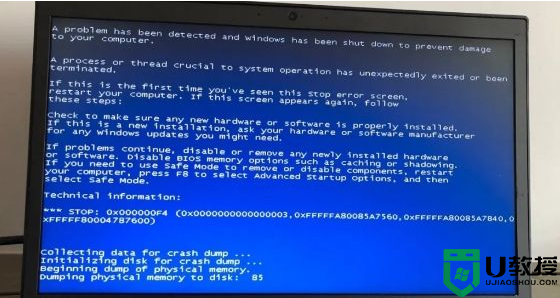
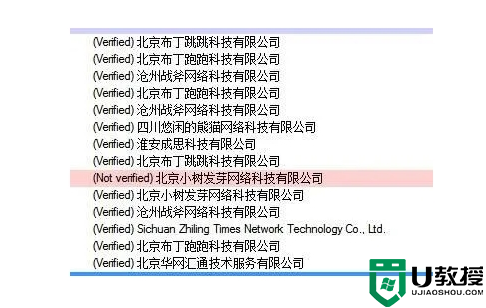
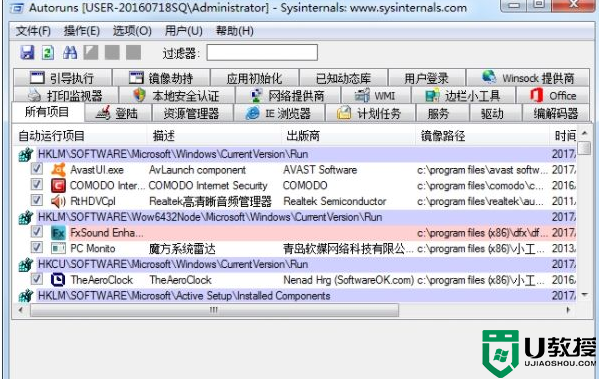
Win7系统蓝屏0x000000F4的修复方法(不重装系统)
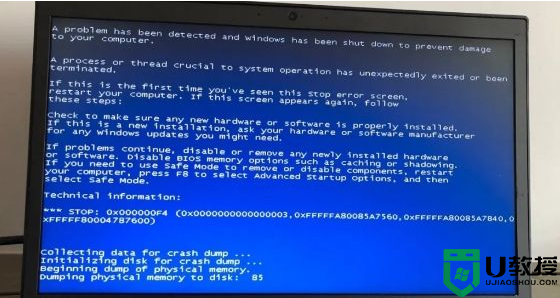
F4蓝屏有个规律:大部分都能进入系统,1~2分钟后屏幕变蓝,所以处理起来只需要2分钟。
蓝屏代码分析(Stop:0x 000000 F4);
1.疑似内存或硬盘问题,但如此大面积出现同样的蓝屏代码。一般情况下,不会是硬件问题。
2.微软于2020年1月停止更新win7系统,但蓝屏与停止更新没有直接关系。
3.电脑有或曾经有一些流氓软件,可能与系统和正常软件冲突。
经过我们团队的技术人员多次测试分析,F4蓝屏基本上与win7停止后的补丁无关,而是由几个带驱动保护的程序大规模冲突造成的,通过以下方法可以快速解决。
出现蓝屏后无需重新安装即可解决的方法。
首先,进入安全模式,不进行蓝屏处理
1.按F8进入安全模式,按Win+R启动操作,输入msconfig命令,确认或按enter打开系统配置,然后单击服务,选中隐藏所有Microsoft服务,然后单击全部禁用(如果可选),最后单击开始,然后单击全部禁用并确认。
提示:启动项被暂时禁用只是为了防止开始加载时遇到问题。此操作不会影响系统或其他程序。将来我们可以手动启动这些程序。
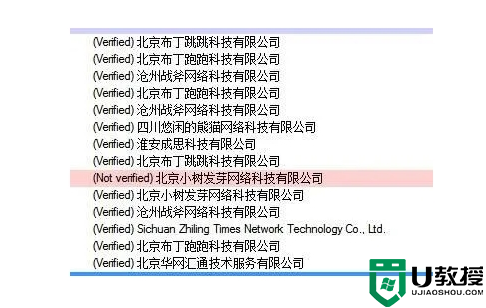
2.检查系统日志,按Win+R打开操作,输入命令:eventvwr.msc,然后按enter打开事件查看器。扫描和加载日志后,单击查看自定义视图和管理事件。如果有红色的错误项,双击可以看到具体的错误信息,然后根据具体的错误信息进行相应的修复。
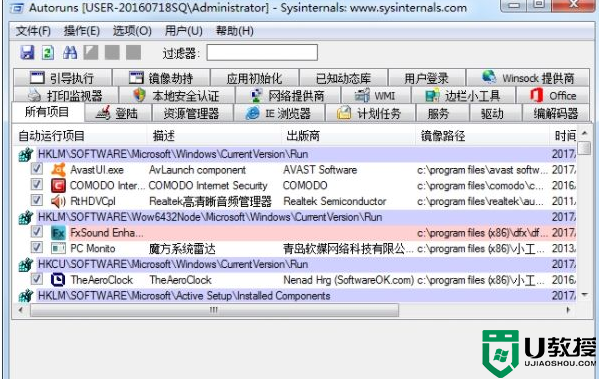
如果你觉得这个操作超出了你的认知水平,可以直接下载微软Autorun工具,运行后直接监控已启用的服务,找出以下服务并删除,然后卸载这些程序!
Win7系统蓝屏0x000000F4的修复方法(不重装系统)
二、进入安全模式蓝屏处理
1.使USM启动u盘,并将自动运行工具复制到u盘中。
2.按照上面的方法,运行Autorun找出可疑的服务并删除。
启动项查看和删除工具|AutoRuns v13.91中文版
微软自动运行工具简介
Autoruns是SysInternals工具集中一个非常简单且常用的小工具。它的主要作用是帮助我们管理Windows中的各种启动项。有了它,你可以抛弃各种名为“管家”“卫士”的系统启动项管理工具。
Autoruns界面非常简单,就是一个单一的窗口加上标签页的各种Windows启动项目。通过不同的选项卡,我们可以控制Windows中的各种启动项目,如加载器、驱动程序加载、服务启动、任务规划等。最新版本还增加了Office启动插件的管理功能。
Win7系统蓝屏0x000000F4的修复方法(不重装系统)
从图中我们可以看到,在各个选项卡中有许多复选框。例如,当用户登录到系统时,Logon显示需要自动启动的应用程序。如果不想让它在用户登录后启动,只需要去掉前面的勾选即可。总的来说用起来很方便。